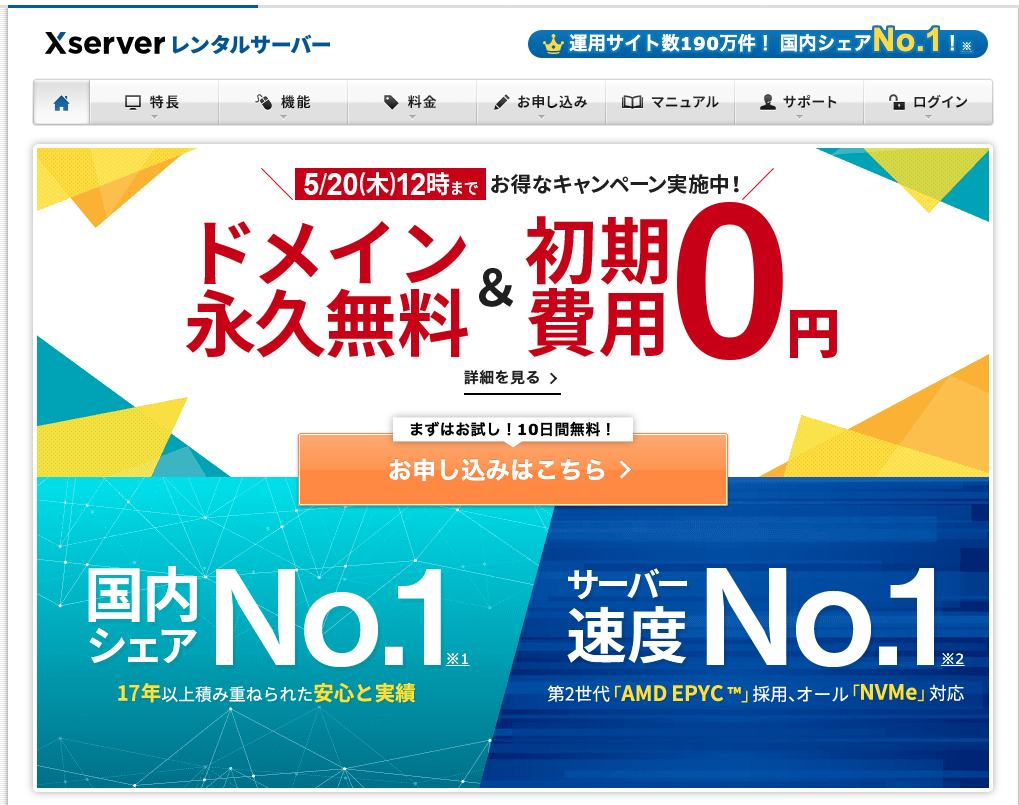-1.png) しの
しのこんにちは!しのです。
今回はXサーバーの契約「クイックスタート」について解説するよ!
ブログをこれから始めようとする場合、Xサーバーでの契約をオススメしています。
しかし、初めて契約をする場合「クイックスタート」というチェック項目があり、なんだろう?と思う方もいるのではないでしょうか?
大きく分けてXサーバーの契約には「通常プラン」と「WordPressクイックスタート」プランがあります。
クイックスタートで契約すると超絶簡単にブログの構築が出来てしまうのですが、契約にどのような違いがあるのか解説をしながら、クイックスタートプランの契約手順を画像と一緒にご紹介していきます。
Xサーバー|契約プランの違いは何?
大きな違いは「10日間の無料お試し期間」が付いているかどうかになります。
例えば、通常プランであればサーバー契約時にすぐに決算する事なく10日間お試しでサーバーをレンタルする事ができます。
ここでXサーバーを使ってみたけどやっぱりやーめた!という事も可能になる訳です。
その反面クイックスタートでの契約であれば、最初に決算を行いますのでこの「10日間のお試し期間」を使わない事になります。
しかし、サーバーのみお試しで利用したとしても独自ドメインは基本的には有料(年間1000円前後)ですし、ブログを本格的に始めようとしている状態からは10日間のお試し無料期間にはあまりメリットは感じないように思います。
クイックスタートだと上記全て一括で完了した状態になるのでとっても楽チンなのです。
簡易的に設定が完了出来る事に対して、通常プランはお試し期間を利用して、複雑な設定を最初に自分でする必要がある為、操作に慣れる事が出来るのはメリットと言えるかも言えませんね(笑)
WordPressクイックスタートの契約手順を解説!
次の画面ではサーバーIDは自動選択されたものか、自分で覚えやすい文字列で決める事ができます!
※サーバーIDは忘れないよう念のため控えておきましょう。
プランは「X10プラン」で十分ブログ運営が可能ですのでこちらにチェック!
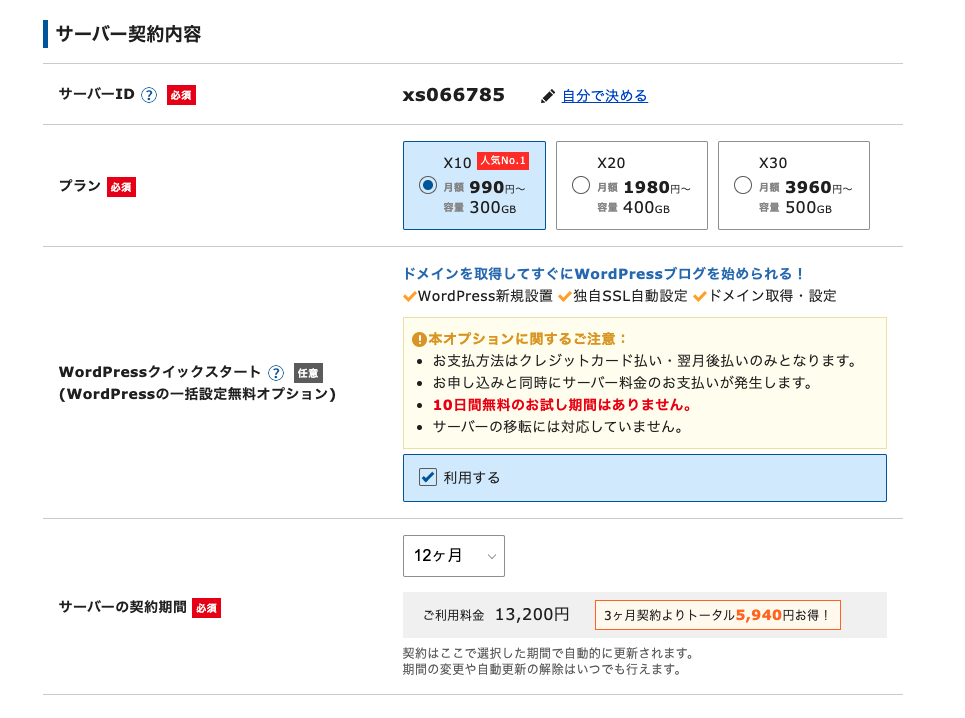
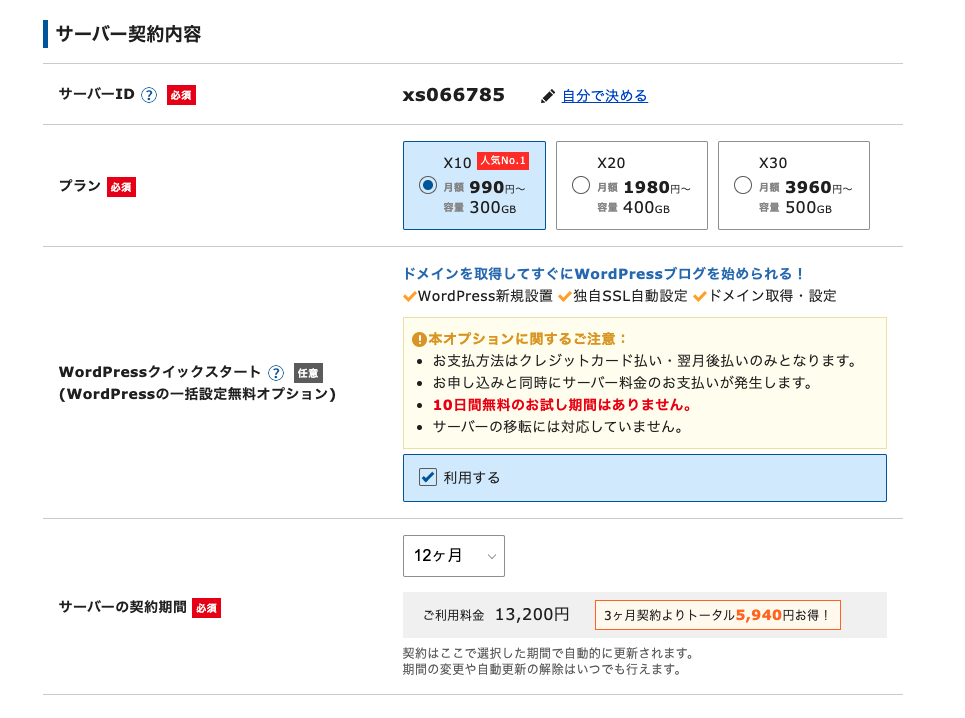
WordPressクイックスタートの項目にある「利用する」にもチェックをつけると以下ポップアップ表示されますので「確認しました」を選択
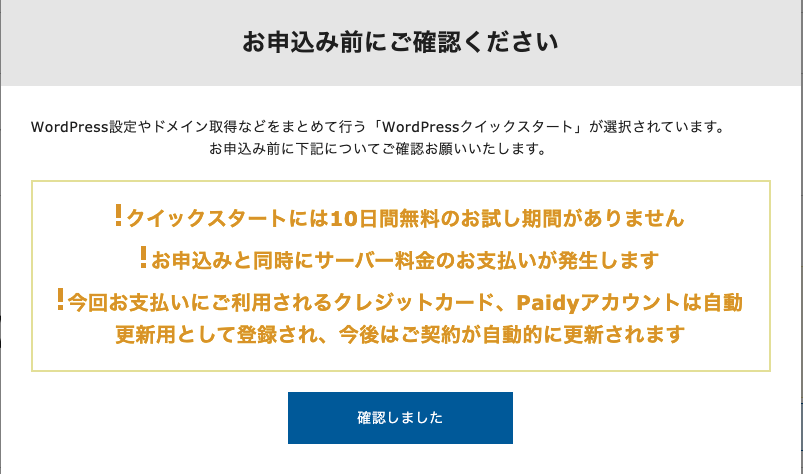
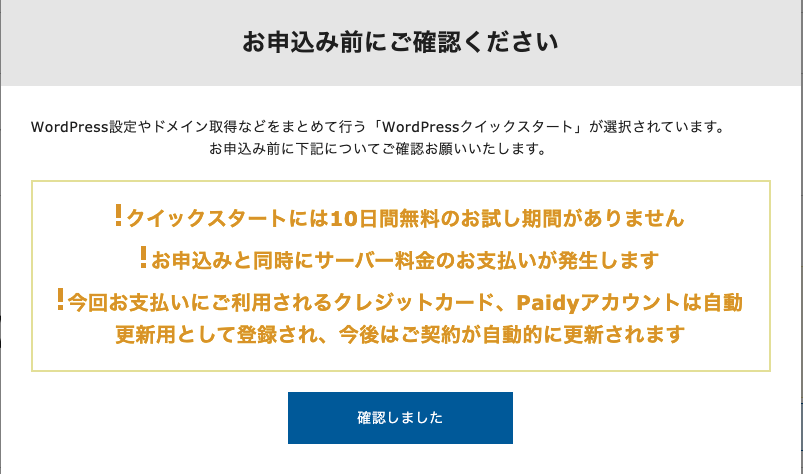
サーバー契約期間は「3ヶ月〜36ヶ月」の中から選択出来ますが、独自ドメインも基本は1年単位で更新可能ですので、こちらも12ヶ月を選択するのがオススメです!
取得ドメイン名はたった1つの住所のような役割となりますし後から変更は不可能なものです。
まだ誰も使用していないドメイン名であればお好きな文字列で取得可能です。
お好きな文字列の後に「.com」「.net」「.jp」と自由に選択可能ですのでこちらもお好みのものを選択しましょう。
名、ユーザー名、PWを決める
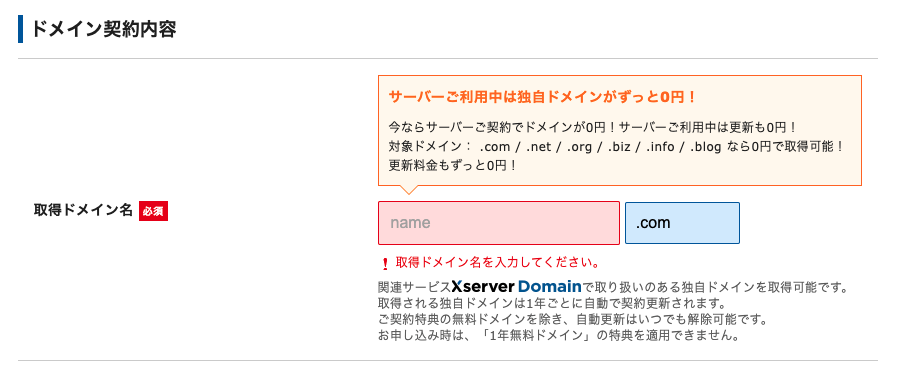
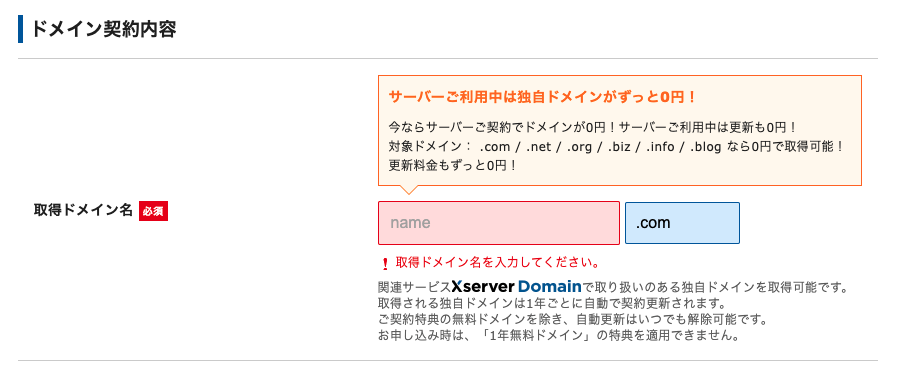
これからあなたが使用するブログ名とワードプレスにログインする「ユーザー名・パスワード」を決める項目です。
メールアドレスもお持ちのものを入力しましょう。
※ブログ名やユーザー名も後ほど変更する事は可能です。
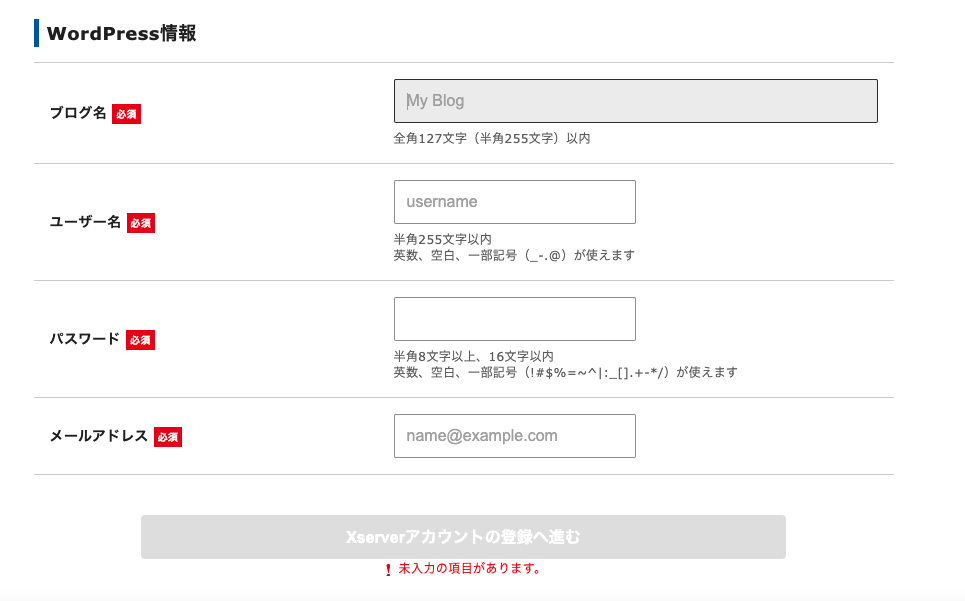
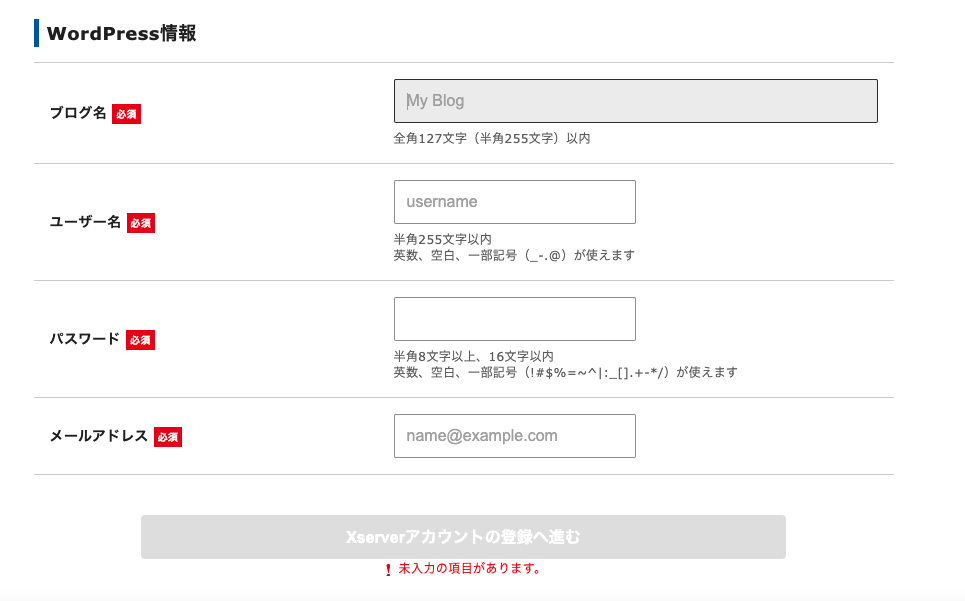
Xサーバーアカウントの登録情報入力画面となりますので必要事項すべてを記載しましょう。
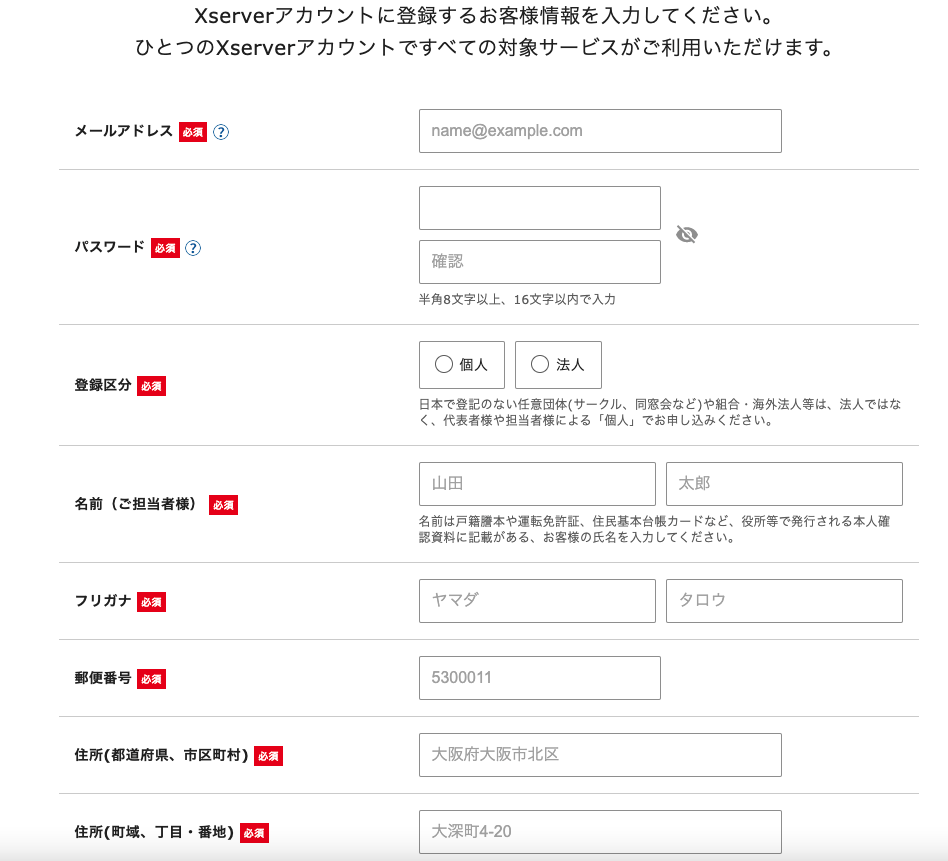
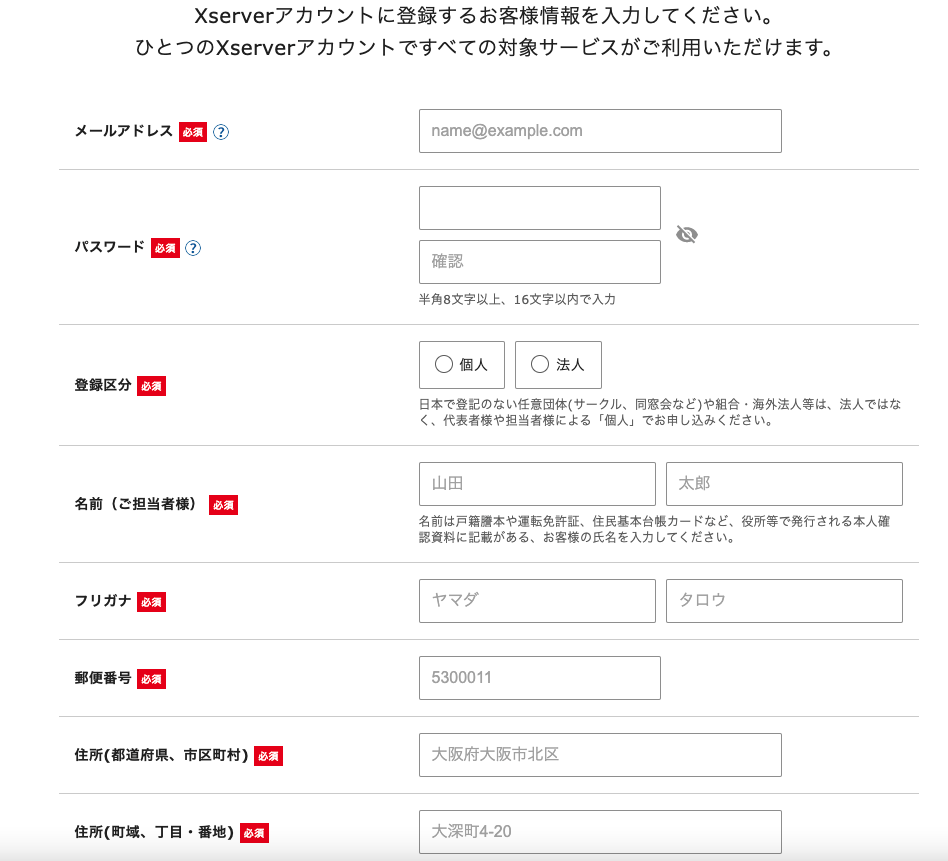
最後にお支払い方法の必要情報を記入し規約に同意して「次へ進む」
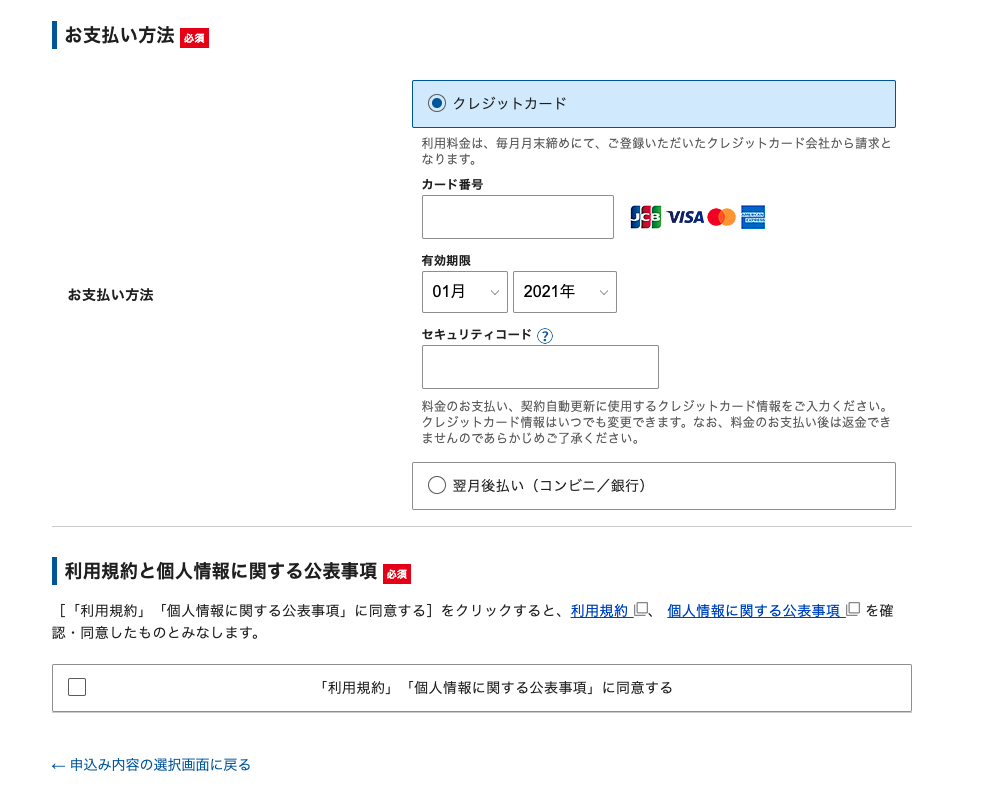
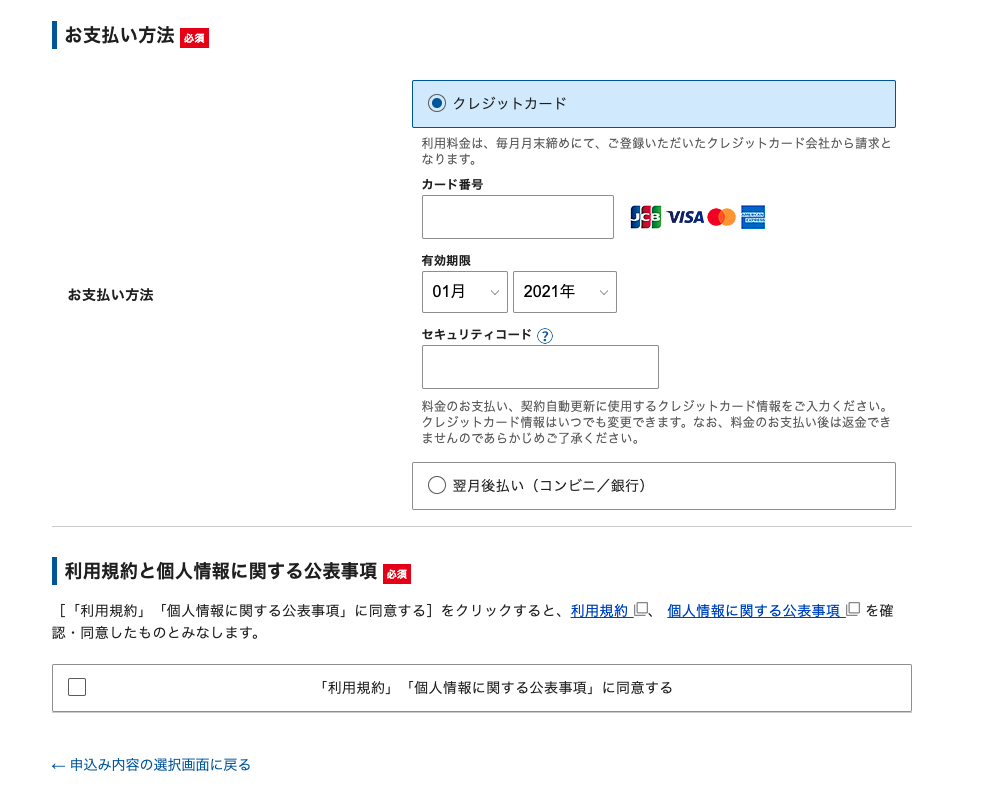
入力情報の確認画面になりましたら、記載に誤りがないか確認し「SMS・電話認証へ進む」押下
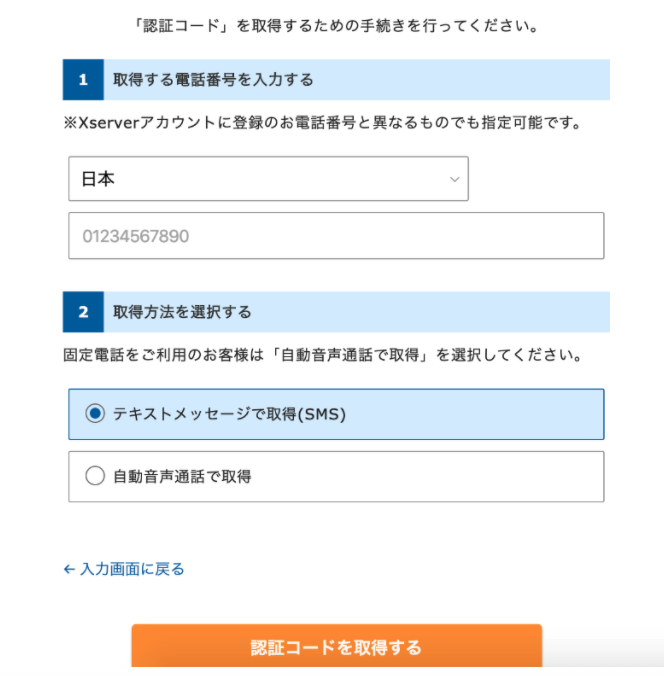
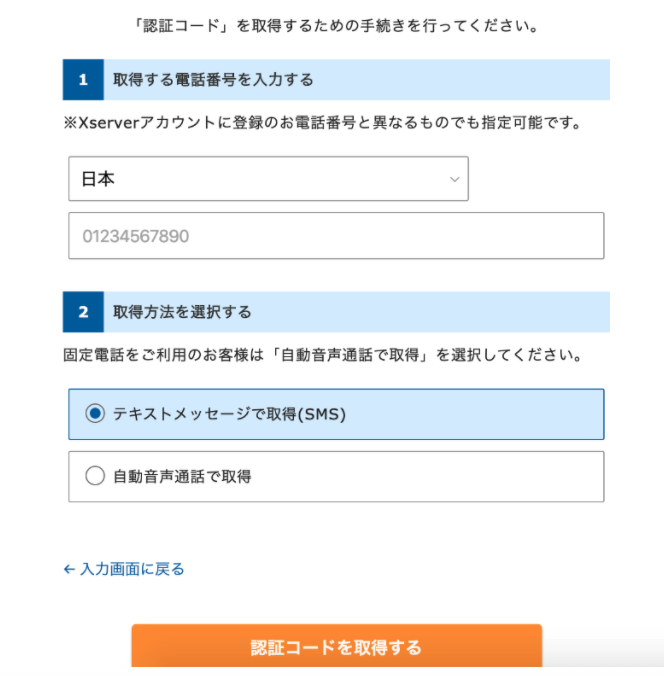
SMSか電話のどちらかで認証コードを受け取るかを選択します。
その後「認証コードを取得する」ボタンを選択し、届いたSMSか電話番号で取得した認証コードをお申し込みフォームに入力してお手続き完了です。
申し込み完了後には設定完了のメール通知が届きます。メールの記載からWordPressのログインURLとご自身で決めたPWを使用してワードプレスにログイン可能となります。
※設定完了後にワードプレスにログイン出来るまで1時間前後かかる場合もあります。
-1.png)
-1.png)
-1.png)
以上でクイックスタートの登録方法完了です。
お疲れさまでした。
まとめ
今回は「【初心者必見】Xサーバーのクイックスタート契約で超簡単にブログ構築!」と題してご紹介いたしました。
今後2つ3つとサイトを増やしていく方は通常プランで設定に慣れる!というメリットはあるかもしれませんが、これからすぐにブログを始めたい方はクイックスタートでの契約が絶対にオススメです。
ぜひ検討してみてくださいね^_^
それでは今回はここまで!最後までご覧いただきありがとうございました!